Ricordi il media center XBMC? Potresti averne sentito parlare, altrimenti sarà come sarà XBMC. Kodi. Questo programma ha cambiato nome qualche anno fa ma ha mantenuto la sua fama con buone prestazioni e fornendo agli utenti un ottimo strumento che diventerà il loro centro multimediale preferito.
Contenuto dell'articolo
Cosa posso fare con Kodi?
Con Kodi puoi:
- Riproduci video: Kodi può riprodurre video di una varietà di formati, inclusi MP4, AVI, MKV e WMV.
- Guarda film: Kodi può riprodurre film da una varietà di fonti, inclusi file locali, Internet e app di terze parti.
- Guarda programmi TV: Kodi può riprodurre programmi TV da una varietà di fonti, inclusi file locali, Internet e app di terze parti.
- Ascoltare musica: Kodi può riprodurre musica da una varietà di formati, inclusi MP3, FLAC e AAC.
- Visualizza foto: Kodi può visualizzare foto in una varietà di formati, inclusi JPEG, PNG e GIF.
Oltre a riprodurre contenuti multimediali, Kodi offre anche una varietà di funzionalità aggiuntive, Compreso:
- Telecomando: Kodi può essere controllato con un telecomando, rendendolo ideale per l'uso su una TV.
- Sottotitoli: Kodi può visualizzare i sottotitoli per film e programmi TV.
- Playlist: Kodi può creare playlist di contenuti multimediali per un facile accesso.
- Skin: Kodi offre una varietà di skin che puoi utilizzare per personalizzare l'aspetto dell'app.

Kodi è un'applicazione gratuita e open source che si mantiene grazie ai volontari e alle donazioni, che lo permettono kodi pvr rimani aggiornato e continua a portare novità ai tuoi utenti. Non solo è un buon centro multimediale ma è disponibile praticamente per tutti. È compatibile con Windows, Linux, macOS, Android, iOS e persino Raspberry Pi. Praticamente qualsiasi dispositivo può utilizzare Kodi per gestire musica, video, immagini e radio. Non sai come usarlo? Non preoccuparti, qui ti spieghiamo come usare kodi.
Come installare Kodi
Ogni sistema operativo ha il proprio modo di installare Kodi. Tutto dipenderà dal dispositivo che stai utilizzando. Vai a pagina di download per poter scegliere la tua piattaforma e scaricare il programma.
Se utilizzi macOS, dovrai solo scaricare il programma di installazione ed eseguire il pacchetto in modo che il centro multimediale sia installato sul tuo computer.
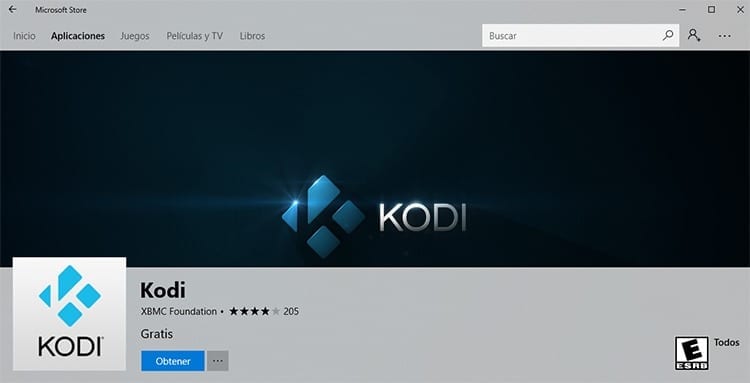
Nel caso tu voglia Installa Kodi su Windows hai due diverse opzioni. Puoi scaricare il programma di installazione dal sito Web ufficiale o andare allo store di applicazioni Microsoft per scaricare l'app da lì. È la stessa versione in entrambi i casi, quindi puoi scegliere il metodo che preferisci.
Usi Linux? COSÌ aprire un terminale e scrivi questi comandi per installare il programma:
Sudo apt-get install software-properties-commonSudo add-apt-repository ppa:team-xbmc/ppaSudo apt-get updateSudo apt-get install kodi
Su Android e iOS dovrai semplicemente andare nello store delle applicazioni e cercare lì l'app per scaricarla sul terminale.
Configura Kodi
Non aver paura quando apri Kodi per la prima volta. Funziona a schermo intero così perderai traccia di tutto ciò che stavi vedendo –ma puoi tornarci semplicemente premendo Alt + Tab per cambiare finestra- e scoprirai che non ci sono contenuti disponibili per la visualizzazione. Dov'è finito tutto quello che avevi sul tuo computer? Per accedere al contenuto devi prima configura Kodi.
Quando apri il programma per la prima volta, non sa dove sono archiviati i file che desideri caricare. Per questo motivo devi scegliere le cartelle in cui salvare musica, video, foto e tutto il resto.
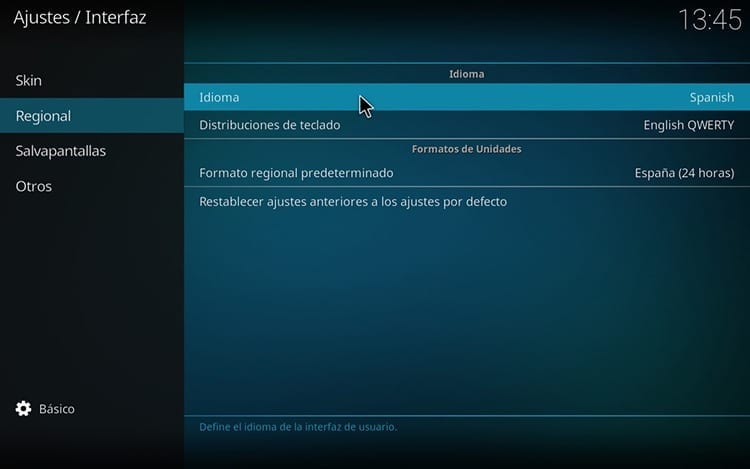
Ma prima di iniziare a caricare file sul centro multimediale, è meglio iniziare cambia la lingua in spagnolo, qualcosa che apprezzerai sicuramente. Per fare ciò, fai clic sull'ingranaggio nel menu, vai a Impostazioni interfaccia -> Regionale -> Lingua e lì scegli la lingua Español. Tutto il testo che era in inglese verrà immediatamente cambiato in spagnolo, senza la necessità di riavviare il programma.
Ora possiamo metterci al lavoro aggiungendo contenuti a Kodi. Nella pagina principale vedrai il pulsante Entra nella sezione File. Cliccaci sopra. Adesso, in questa sezione, raggiungi la cartella del contenuto che vuoi aggiungere (video, immagini, audio) e clicca sul pulsante Inserisci…
Dovrai aggiungere una posizione in cui sono archiviati i file. Fare clic sul pulsante CERCA per poter navigare nel tuo computer e scegliere la cartella corretta. Quando avrai scelto tutte le cartelle dovrai cliccare su Ok affinché l'app inizi a caricare tutti i contenuti in modo da potervi accedere dal media center senza dover fare altro.
Installa componenti aggiuntivi su Kodi
Uno dei grandi vantaggi di Kodi è che puoi trovare un'ampia gamma di componenti aggiuntivi che migliorano l'esperienza dell'utente. L'elenco è molto ampio e puoi trovare un'ampia varietà di componenti aggiuntivi, da YouTube ai componenti aggiuntivi che ti consentono di ascoltare la radio o utilizzare servizi come Crunchyroll.
a installare un nuovo plugin Devi andare al menu dei componenti aggiuntivi sulla sinistra dello schermo. Verrà visualizzato un elenco con tutti i componenti aggiuntivi disponibili, per installarne uno è sufficiente fare clic su di esso e premere il pulsante installare per poter iniziare ad usarlo. A volte sarà necessario configurare il plugin per poterlo utilizzare.

Sono stato incollato a un monitor da quando un PC è caduto nelle mie mani nel 1997. Ora mi piace scrivere di tutto ciò che riguarda loro.
Scrittore di contenuti. Grafico e ottimizzazione per i motori di ricerca





